cad墙体轴线是什么意思? cad墙体添加轴线的教程
2、我们根据系统的操作提示,选择需要增加轴线的墙体,单击即可确定墙体,被选中的墙体会变成虚线,方便我们进行区分;确定完成墙体后,按下空格键即可确定并输出轴线。

3、按下空格键确定墙体后,系统会自动输出轴线,我们可以看到轴线会在墙体中间位置添加,并且长度会超过墙体;这样,我们就完成了一面墙的轴线添加。

4、如果需要继续添加轴线,我们可以按下空格键;这样系统就会延续命令,我们可以继续选择合适的墙体进行轴线的添加,选择墙体可以一次性选择多个墙体,快速添加多条轴线。

5、在系统提示选择墙体的时候,连续选择多个墙体即可,系统会将所有选中的墙体变成虚线,这样就可以很好的区分不同墙体;同样按下空格键,即可确定选择,并输出轴线。

6、系统会自动将轴线添加到墙体的中间位置,并且横墙添加横轴线,竖墙添加竖轴线;根据墙体添加的轴线,系统会根据墙体的分布,自动确定轴线的左进右进和上开下开。

7、按下空格键延续命令,重复操作,即可将所有墙体添加轴线,多个轴线相互交错,即可形成轴网;根据墙体生成的轴网和基础轴网相同,可以进行轴网标注等各种操作。

8、在进行建筑图纸的绘制时,为了突出墙体,我们可以点击右下角的“加粗”选项,对墙体进行加粗,“加粗”命令只适用于墙体;完成轴网和墙体的绘制后,建筑的外围轮廓也被确定,轴线的每一个交点代表柱子的位置。

以上就是cad给墙体添加轴线的教程,希望大家喜欢,请继续关注脚本之家。
相关推荐:
相关文章
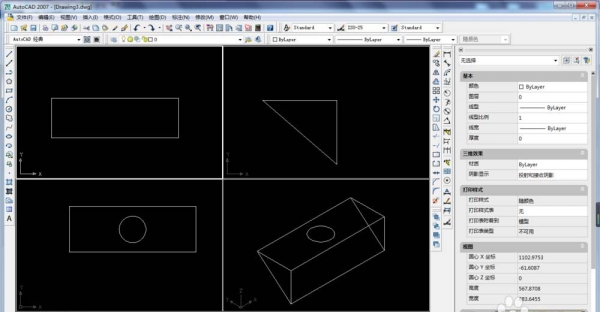 CAD怎么画三视图?cad三视图也可以绘制一些图形,该怎么使用三视图绘制图形呢?下面我们就来看看CAD线性三维图的制作方法,需要的朋友可以参考下2018-02-28
CAD怎么画三视图?cad三视图也可以绘制一些图形,该怎么使用三视图绘制图形呢?下面我们就来看看CAD线性三维图的制作方法,需要的朋友可以参考下2018-02-28 CAD怎么画米老鼠?想要使用cad画一个 简简单单的米老鼠头像,该怎么画呢?下面我们就来看看cad画米老鼠线条的教程,需要的朋友可以参考下2018-02-20
CAD怎么画米老鼠?想要使用cad画一个 简简单单的米老鼠头像,该怎么画呢?下面我们就来看看cad画米老鼠线条的教程,需要的朋友可以参考下2018-02-20 CAD怎么画线段的垂直平分线?cad中画画的线段,想要画垂直平分线,该怎么画呢?下面我们就来看看cad线段垂直平分线的画法,需要的朋友可以参考下2018-02-10
CAD怎么画线段的垂直平分线?cad中画画的线段,想要画垂直平分线,该怎么画呢?下面我们就来看看cad线段垂直平分线的画法,需要的朋友可以参考下2018-02-10 cad2014怎么画射线和构造线?cad图纸中需要画射线和构造线,该怎么画呢?下面我们就来介绍关于射线和构造线的绘制方法,需要的朋友可以参考下2018-02-07
cad2014怎么画射线和构造线?cad图纸中需要画射线和构造线,该怎么画呢?下面我们就来介绍关于射线和构造线的绘制方法,需要的朋友可以参考下2018-02-07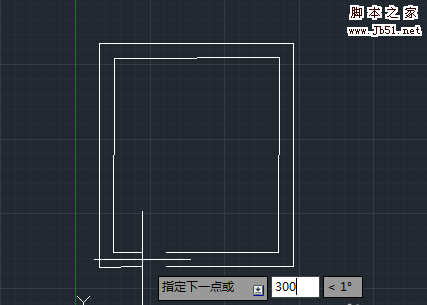 CAD2014中画两条平行线?cad中想要绘制多条平行的线段组成的图形,该怎么绘制多线呢?下面我们就来看看cad绘制多段线图形的教程,需要的朋友可以参考下2018-02-06
CAD2014中画两条平行线?cad中想要绘制多条平行的线段组成的图形,该怎么绘制多线呢?下面我们就来看看cad绘制多段线图形的教程,需要的朋友可以参考下2018-02-06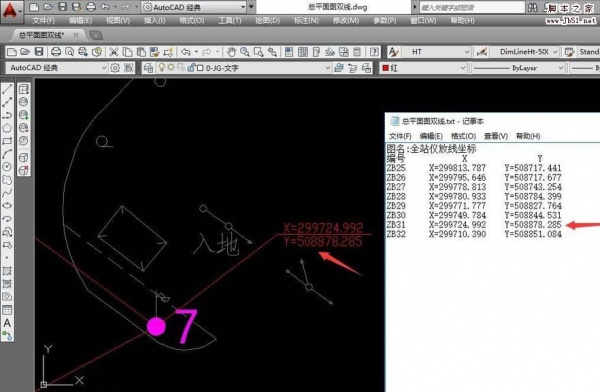 CAD怎么批量绘制全站仪放线的坐标?全站仪的防线想使用cad批量绘制出来,该怎么实现呢?下面我们就来看看详细的教程,请看下文详细介绍2018-02-07
CAD怎么批量绘制全站仪放线的坐标?全站仪的防线想使用cad批量绘制出来,该怎么实现呢?下面我们就来看看详细的教程,请看下文详细介绍2018-02-07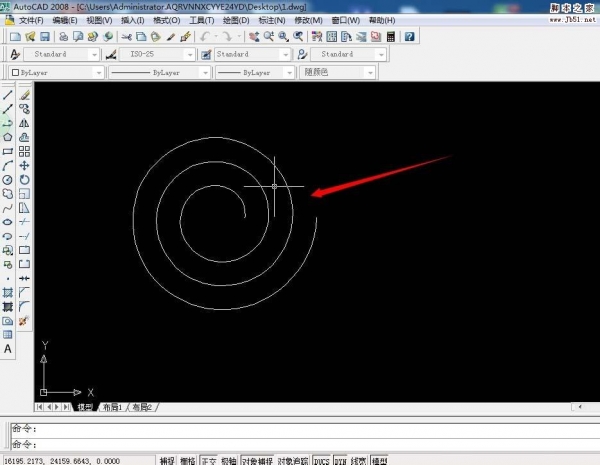 cad平面螺旋线怎么画?cad想要画平面的螺旋线,该怎么绘制呢?下面我们就来看看cad画螺旋线的教程,很简单,需要的朋友可以参考下2018-01-29
cad平面螺旋线怎么画?cad想要画平面的螺旋线,该怎么绘制呢?下面我们就来看看cad画螺旋线的教程,很简单,需要的朋友可以参考下2018-01-29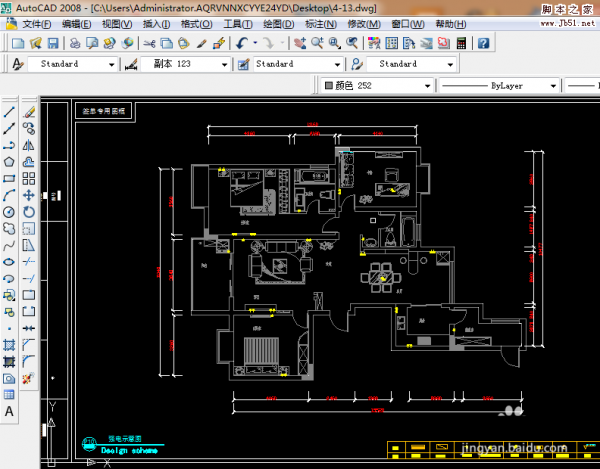 cad强电插座线路图怎么画?cad中想要绘制强电图,该怎么绘制恩?下面我们就来看看看看cad强电布置图的设计方法,需要的朋友可以参考下2018-01-25
cad强电插座线路图怎么画?cad中想要绘制强电图,该怎么绘制恩?下面我们就来看看看看cad强电布置图的设计方法,需要的朋友可以参考下2018-01-25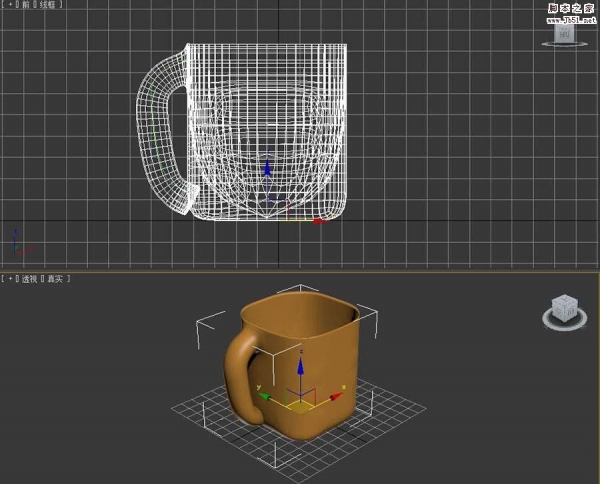 CAD怎么使用修订云线工具?cad中想要使用修订云线来绘制图形,该怎么绘制呢?下面我们就来看看cad修订云线使用方法,需要的朋友可以参考下2018-01-05
CAD怎么使用修订云线工具?cad中想要使用修订云线来绘制图形,该怎么绘制呢?下面我们就来看看cad修订云线使用方法,需要的朋友可以参考下2018-01-05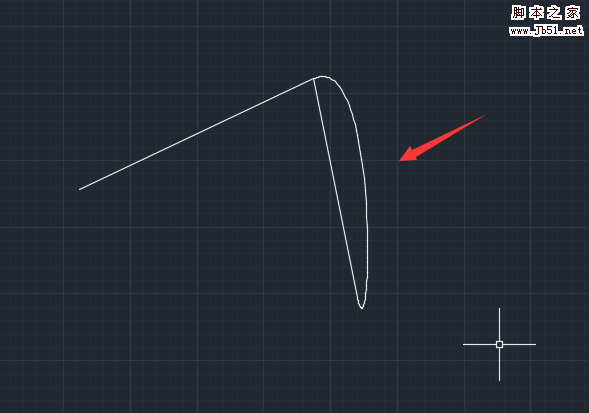
CAD光顺曲线命令怎么使用? CAD给折线制作光顺曲线的教程
CAD光顺曲线命令怎么使用??cad中使用直线工具绘制了折线,想要给折线制作光顺曲线,该怎么制作呢?下面我们就来看看CAD给折线制作光顺曲线的教程,需要的朋友可以参考下2017-12-04


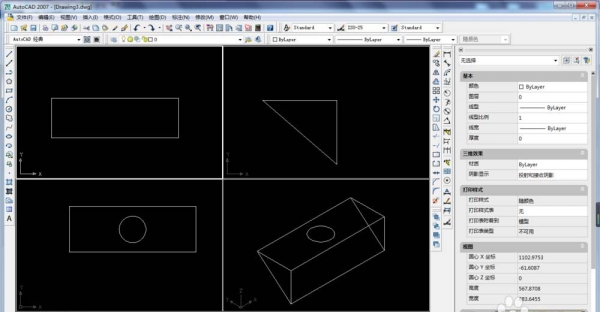



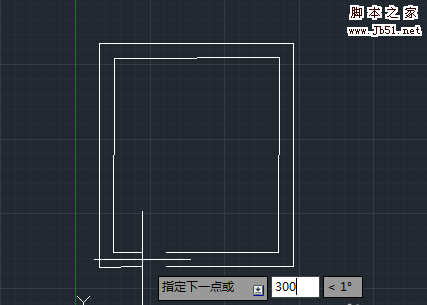
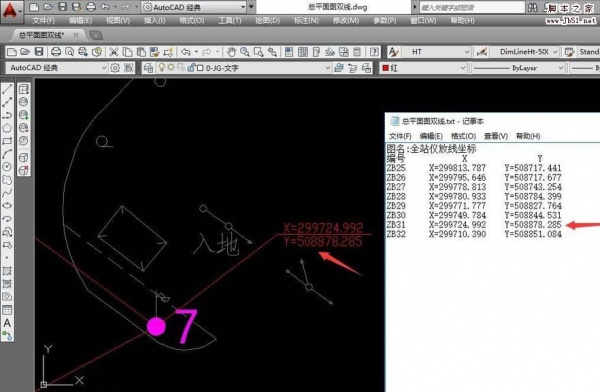
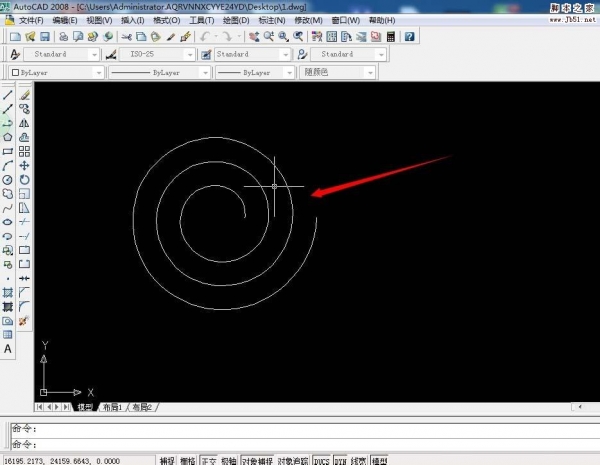
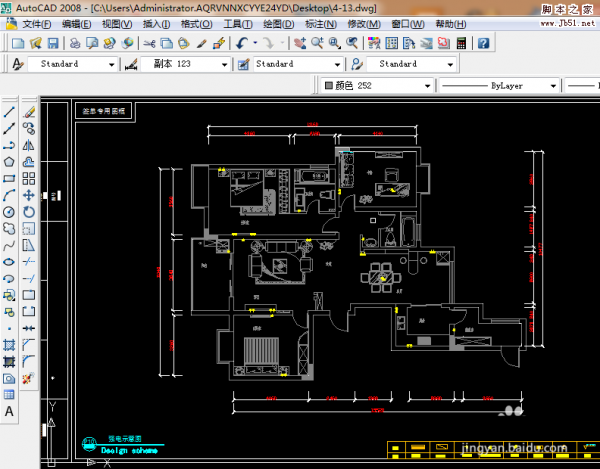
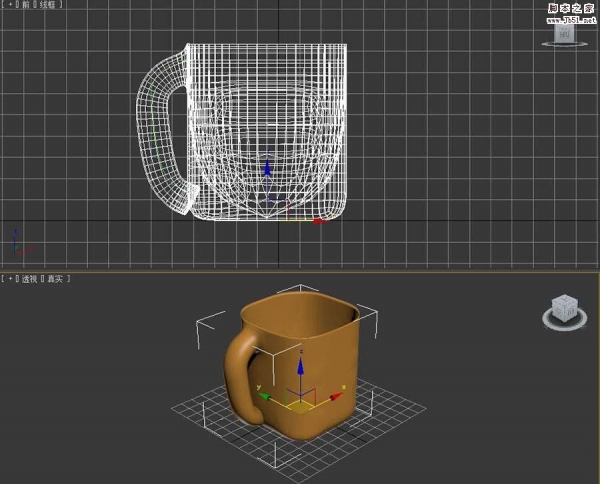
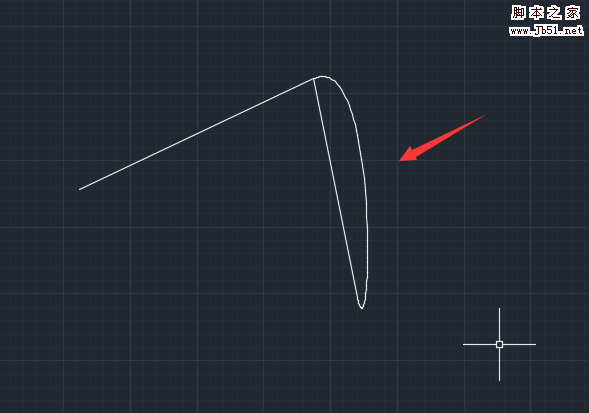
最新评论